Publiez vos vidéos sur iTunes U grâce au CCDMD et au site Le monde en images
Connaissez-vous iTunes U? C’est une plateforme qui permet aux enseignants et aux étudiants d’accéder en tout temps et gratuitement à des contenus éducatifs visuels et sonores. Depuis décembre 2010, le Centre collégial de développement de matériel didactique (CCDMD) diffuse des vidéos de ses produits sur iTunes U. Maintenant, nous y élargissons l’accès aux enseignants.
Ainsi, le CCDMD vous offre la possibilité de rendre vos vidéos accessibles à vos étudiants au moyen de iTunes University. Voici comment faire, étape par étape.
Un peu de mécanique
iTunes University est un sous-ensemble d’iTunes, le logiciel de gestion et d’écoute de musique d’Apple. iTunes est un logiciel gratuit, disponible pour les ordinateurs fonctionnant sous OS X ou sous Windows.
Sur tablette ou téléphone, iTunes University est une application qui accède seulement à la partie « éducative » de l’écosystème iTunes. L’application iTunes U n’est disponible que sur iOS, pour les iPhones, les iPod Touch et les iPads.
Au moment d’écrire ces lignes, Apple ne prévoit pas porter le logiciel iTunes ni l’application iTunes U vers Android ou Windows Mobile. Toutefois, les étudiants qui ont des tablettes ou des téléphones exploitant Android ou Windows Mobile peuvent quand même consulter les vidéos publiées avec la procédure que nous vous décrivons ci-dessous, car cette procédure vous amènera à publier aussi vos vidéos dans le site Le monde en images. Tous vos étudiants pourront voir vos vidéos sur Le monde en images.
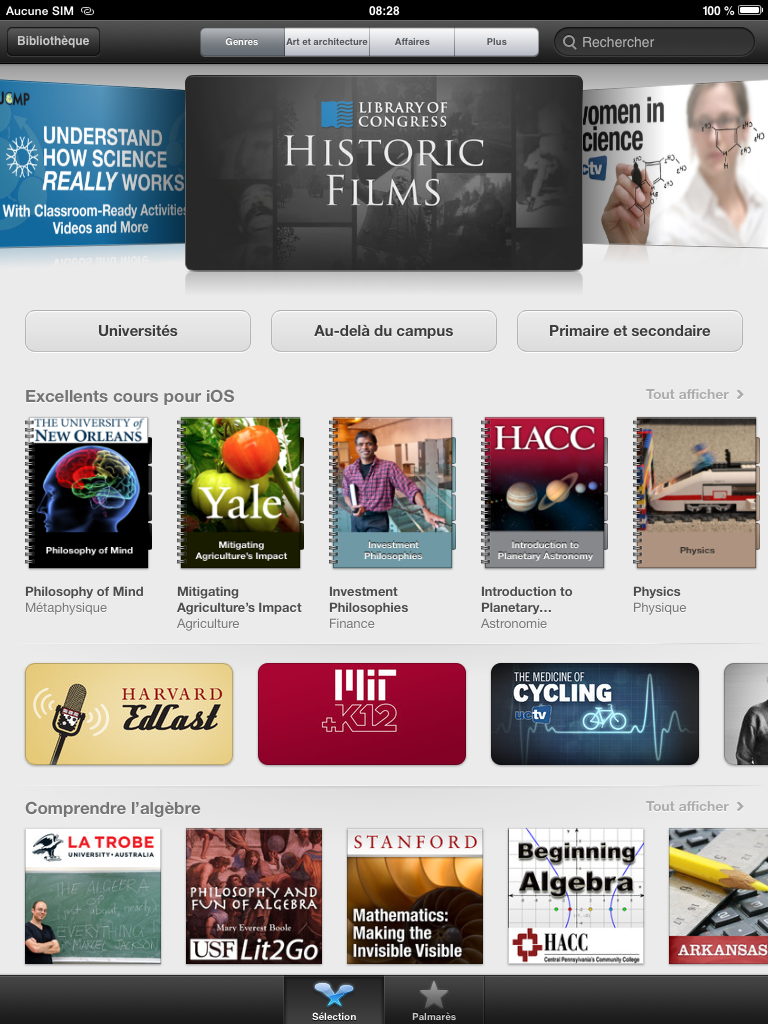
L’interface d’accueil d’iTunes U sur iPad
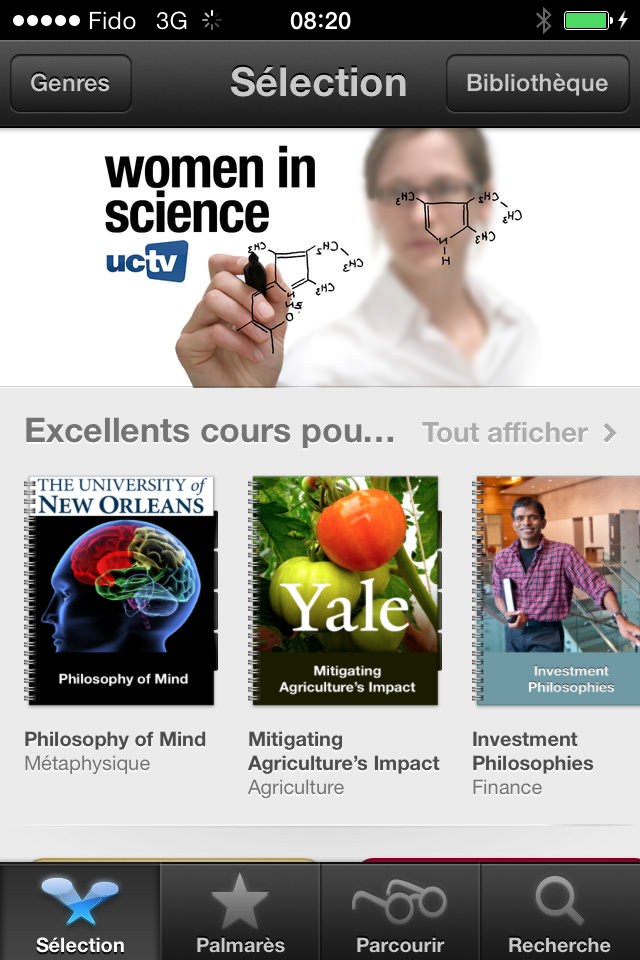
L’interface d’accueil d’iTunes U sur iPhone ou iPod Touch
Pourquoi iTunes U?
Sur YouTube, il est pratiquement impossible d’éviter la publicité, le contenu inapproprié et les distractions… iTunes U vous permet d’avoir à votre disposition un environnement entièrement dédié à l’éducation.
Une fois dans iTunes U, vos étudiants se retrouvent dans un environnement à l’image du CCDMD, un gage de qualité et de confiance! De plus, notre équipe est à votre disposition pour répondre à vos questions et pour vous accompagner dans votre démarche quand vous publiez des vidéos dans iTunes U.
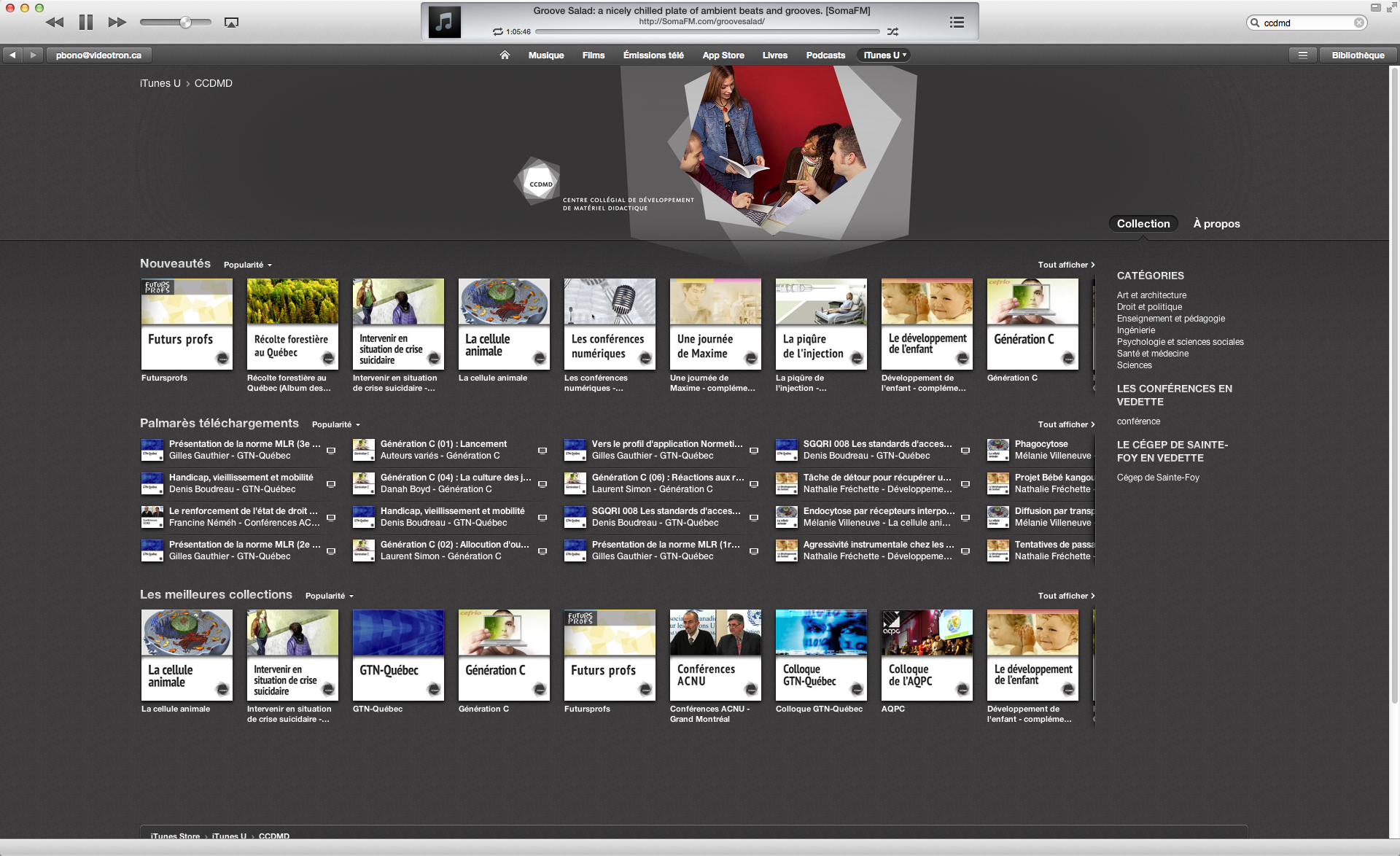
La page iTunes U du CCDMD
Sur iTunes U, vous pouvez télécharger toutes les vidéos d’une même collection en un seul clic plutôt que de télécharger chacune individuellement. Quand une collection contient plusieurs dizaines de vidéos, on comprend vite le gain de productivité!
iTunes U propose aussi des collections évolutives, auxquelles vous pouvez vous abonner. Vous serez alors averti quand une nouvelle vidéo s’ajoutera. Voilà qui est bien pratique si vous voulez distribuer vos vidéos au fil de la session!
Procédure étape par étape
Voici la procédure à suivre pour déposer des vidéos sur Le monde en images afin que le CCDMD puisse les publier sur iTunes U.
-
Rassemblez et organisez votre contenu
Cette étape de préparation comprend quatre sous-étapes :
- Regroupez vos vidéos dans un dossier.
- Nommez vos vidéos significativement.
- Numérotez-les, si l’ordre est important (séquence).
- Préparez les données descriptives (titre, description, mots-clés, etc.).
Vous devrez décrire chacune de vos vidéos dans Le monde en images (voir l’étape 2.3).
-
Déposez vos vidéos dans Le monde en images
Voici la procédure pour déposer des vidéos dans Le monde en images :
-
Ouvrez un compte ou connectez-vous dans Le monde en images.
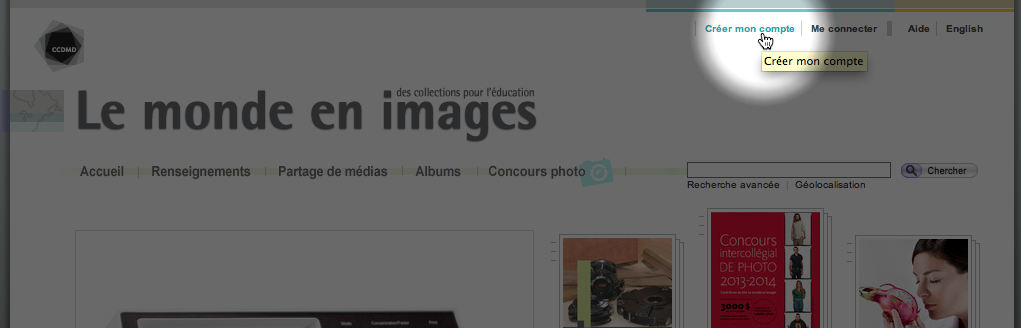
Lien pour la cration d’un compte dans Le monde en images
-
Téléversez vos fichiers vidéos dans Le monde en images (formats : MP4, MOV ou FLV).
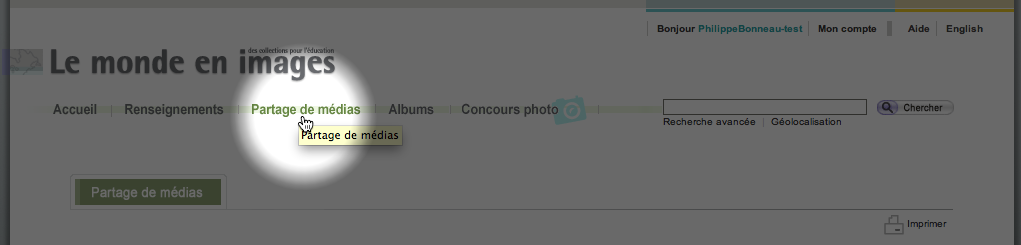
Lien cliquer pour télécharger des vidéos vers Le monde en images
-
Remplissez la fiche de chaque vidéo dans Le monde en images avant de les soumettre à l’approbation du webmestre.
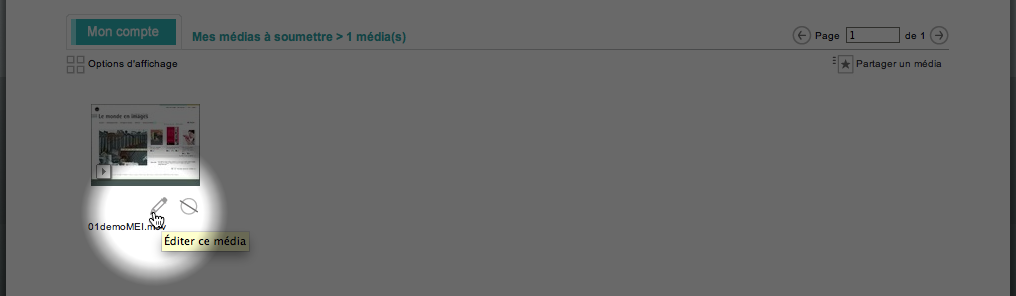
Lien pour éditer la fiche d’une vidéo
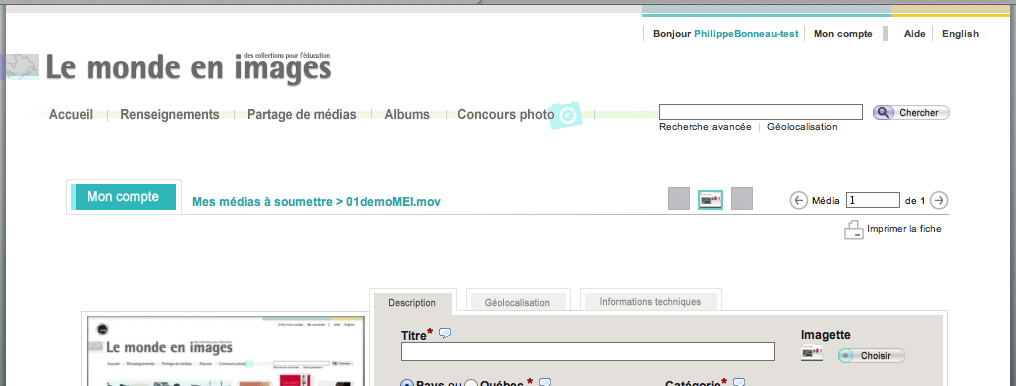
Fiche descriptive dans Le monde en images
La fiche d’informations qui comprend le titre, la catégorie, la localisation (s’il y a lieu), la description et les mots clés doit être remplie avec soin pour chacune de vos vidéos. Ces informations facilitent la recherche.
-
-
Créez un Album dans Le monde en images (optionnel)
Une fois toutes vos vidéos téléchargées et vos fiches remplies, vous pouvez regrouper certaines des vidéos que vous aurez téléchargées en créant un Album dans Le monde en images :
-
Sélectionnez « Mes albums » dans le menu « Mon compte ».
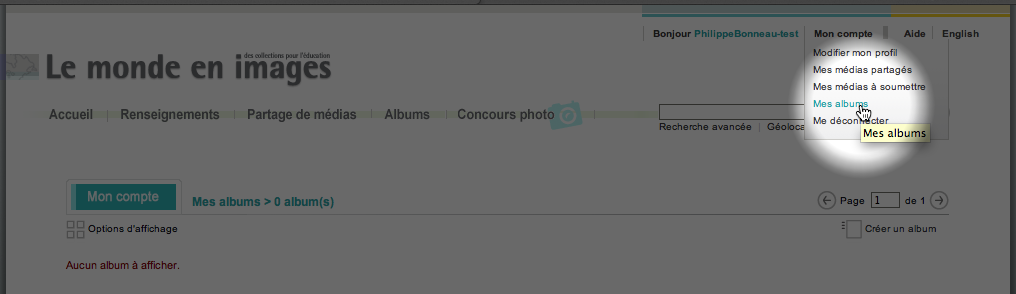
Lien pour créer un compte ou pour vous connecter dans Le monde en images
-
Créez votre album.
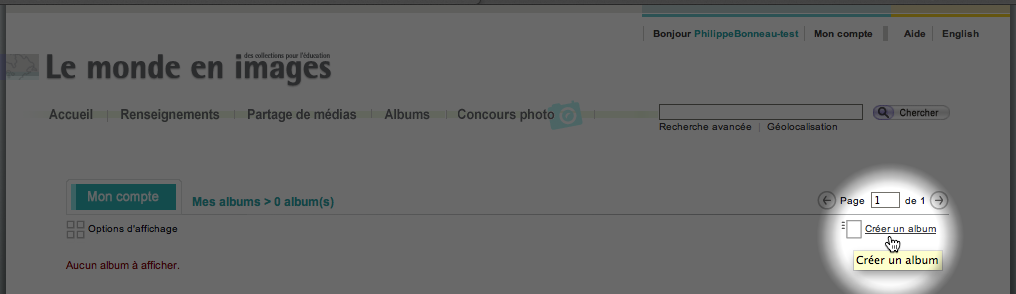
Lien pour la création d’un album
-
Remplissez la fiche de votre album.
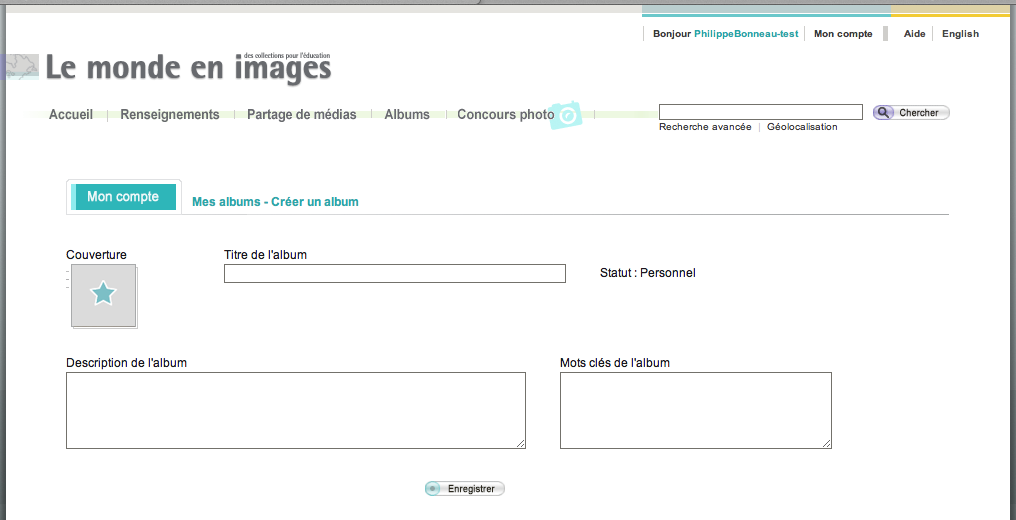
Fiche d’un album
-
Ajoutez vos vidéos à votre album et le soumette afin de le faire approuver.
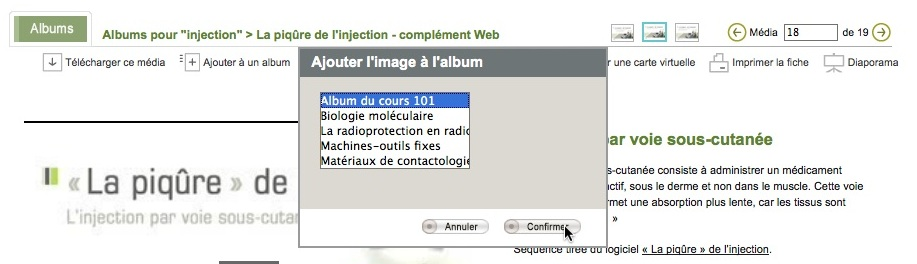
Bouton Ajouter un album
La fiche d’informations qui comprend le titre, la catégorie, la localisation (s’il y a lieu), la description et les mots clés doit être remplie avec soin pour chacune de vos vidéos. Ces informations facilitent la recherche.
-
-
Obtenez la validation et l’approbation de votre collège
Vous devez faire valider et approuver vos vidéos par votre conseiller ou conseillère pédagogique TIC avant de demander au CCDMD de les déposer sur iTunes U. Cette approbation est nécessaire à la poursuite du processus.
-
Demandez la publication des vidéos sur iTunes U
Vous devez communiquer votre demande à Richard Henri, chargé de projets responsable d’iTunes U au CCDMD. Le CCDMD se réserve le droit d’accepter ou de refuser toute demande qui lui est soumise.
Quelque temps plus tard…
Vos vidéos sont disponibles sur iTunes U, prêtes à être visionnées et téléchargées sur les ordinateurs, les téléphones ou les iPads de vos étudiants. Voilà, le tour est joué!
Voici quelques-unes des collections du CCDMD déposées dans iTunes U (cliquez pour accéder).





La publication de vidéos éducatifs sur une plate-forme dédiée à l’éducation, sans publicités ni distractions, est certainement une avancée pour les cégeps.
L’initiative du CCDMD a pour avantage de donner accès à ces vidéos pour les plate-formes non IOS.
Philippe Lavigueur
SMTE
Collège Montmorency